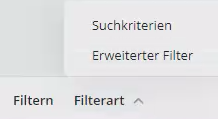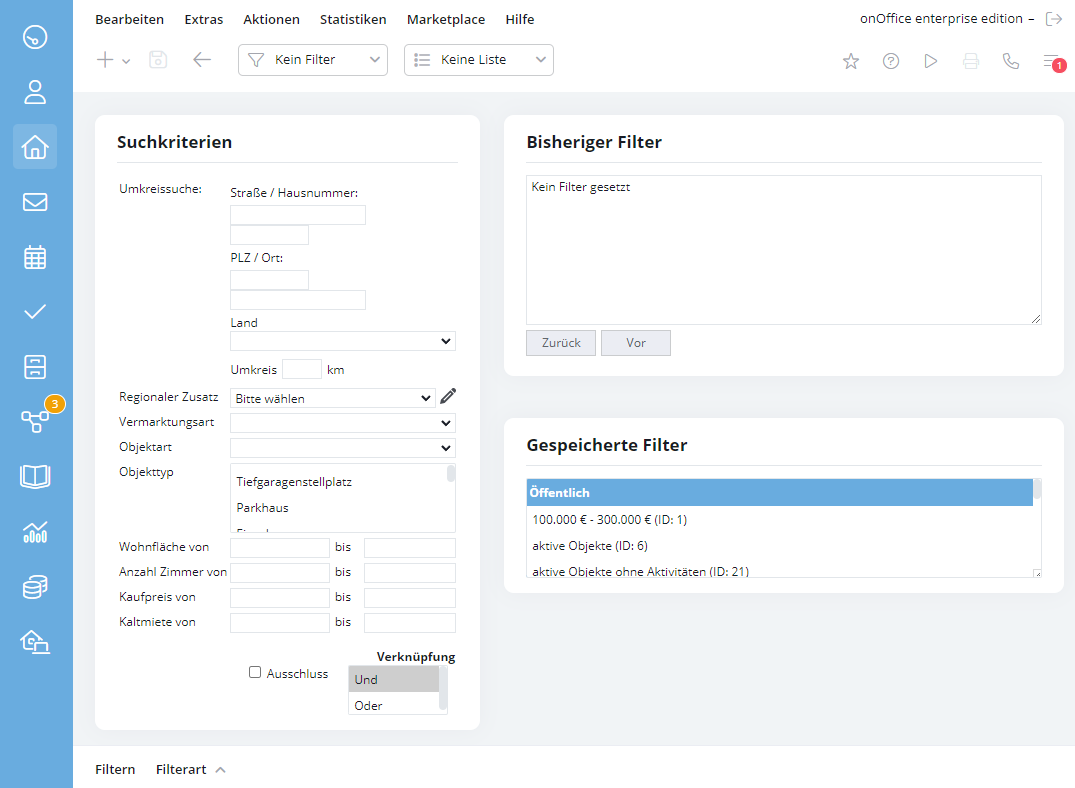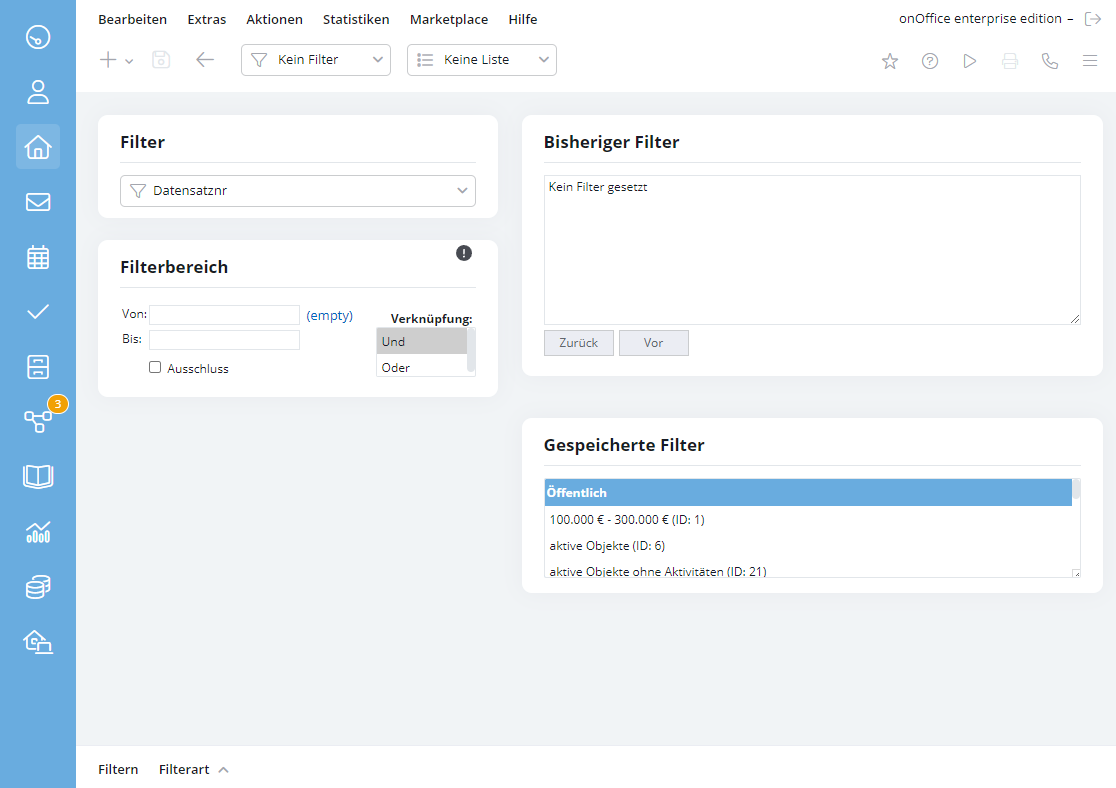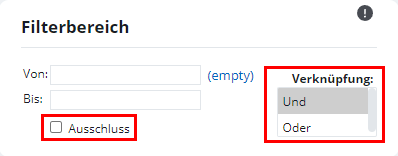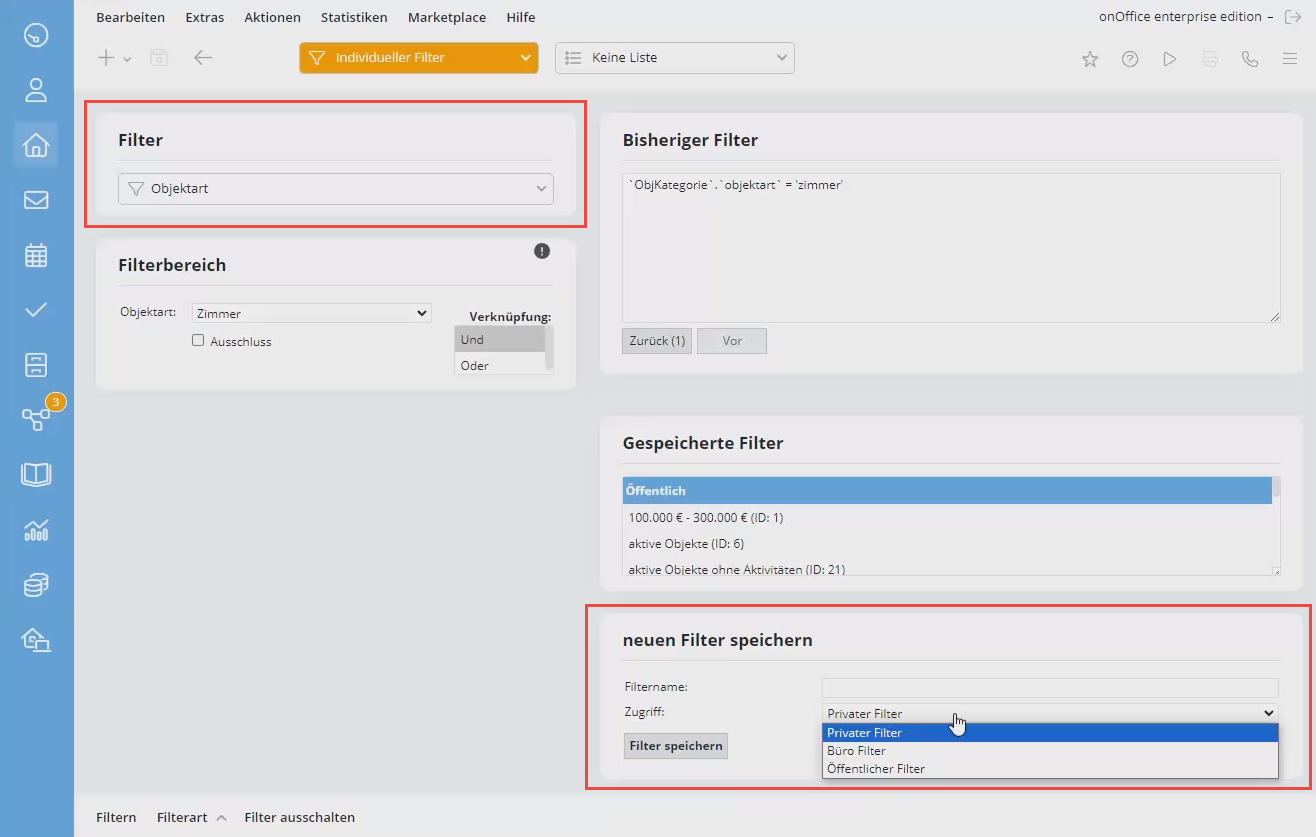Estás aquí: Home / Módulo / Inmuebles / Filtro de propiedades
Inmuebles
Filtro de propiedades
Haz clic en el símbolo del filtro en la barra de menú ![]() o en la búsqueda rápida en el filtro de detalle para establecer un filtro de contactos. Para llegar rápidamente al área de filtrado, te recomendamos que utilizas el filtro detallado de la Búsqueda rápida.
o en la búsqueda rápida en el filtro de detalle para establecer un filtro de contactos. Para llegar rápidamente al área de filtrado, te recomendamos que utilizas el filtro detallado de la Búsqueda rápida.
Existen dos máscaras de entrada diferentes: el filtro por criterios de búsqueda o el filtro avanzado. En la esquina superior derecha hay un selector con el que puedes pasar de una máscara a otra.
Criterios de búsqueda
Aquí puedes buscar rápidamente los inmuebles según los criterios más importantes, que puedes seleccionar en los campos de la izquierda. También es posible introducir varias entradas. Esta es la forma rápida y sencilla de filtrar propiedades. Una vez definidos los criterios, el filtro se activa pulsando el botón «Filtro». Si los criterios de búsqueda por los que desea filtrar no están disponibles aquí, utiliza el «Filtro avanzado», al que puede acceder más abajo, en el botón «Tipo de filtro».
Filtro avanzado
Las propiedades pueden buscarse y filtrarse según diversos criterios. Por ejemplo, puedes filtrar qué propiedades se listaron en primer lugar en una fecha determinada. En el menú desplegable «Filtro», selecciona una categoría según la cual deben filtrarse los registros de datos. Introduce ahora un valor que especifique el «Rango de filtro». Al hacer clic en el botón «Filtro», se aplica el filtro que acaba de establecer. También es posible filtrar según varios criterios al mismo tiempo. Cuantos más criterios de filtro establezca, más precisos serán los resultados de tu búsqueda.
Búsqueda de responsables
Puedes buscar cuidadores en el filtro avanzado de inmuebles. Se pueden seleccionar los valores «Usuario actual» para los usuarios o «Grupo actual» para los grupos. Si se guarda este filtro, el filtro se ejecuta siempre en el usuario que está conectado en ese momento. Esto significa que se muestran los registros para los que el usuario actualmente conectado está introducido como supervisor.
Área de filtrado y enlace
Al especificar el rango de filtrado, puedes marcar la casilla «Excluir» para invertir el rango de filtrado. Excluye todos los registros de datos a los que se aplica el intervalo de filtrado especificado.
Si el enlace está configurado como «Y» (como en el ejemplo), sólo se muestran los registros que coinciden con todos los criterios. En cambio, con el ajuste «O», se muestran todos los registros de datos a los que se aplica uno o varios de los criterios seleccionados.
Después de activar el filtro, los criterios actualmente establecidos se muestran en el lado derecho. Puedes utilizar los botones «Atrás» y «Adelante» para eliminar o añadir los criterios respectivos sin tener que volver a introducir los criterios individuales.
Se pueden guardar los filtros que se utilizan con frecuencia y se puede especificar si el filtro debe tener un estado público o privado. Para visualizar las propiedades filtradas, basta con hacer clic en el botón «Vista de lista»; «Desactivar filtro» desactiva los filtros configurados actualmente.
Filtros guardados
También se pueden llamar los filtros guardados anteriormente. En cuanto se selecciona un filtro guardado, ya está activo. Los criterios que se han utilizado se pueden ver en la ventana «filtros anteriores». Además, el ID del filtro correspondiente se muestra en la lista de filtros guardados.
Atención: El botón «Borrar» borra el filtro guardado actualmente seleccionado sin más diálogos de confirmación. Sin embargo, se puede volver a guardar directamente porque los datos del filtro siguen activos.
Crear un nuevo filtro
Si hace clic en el menú desplegable del icono del filtro, aparecerá la opción «Crear nuevo filtro». Pulse y selecciona para abrir una pantalla en la que puedes crear un nuevo filtro.


 Entrada
Entrada Panel de control
Panel de control Contactos
Contactos Inmuebles
Inmuebles Correo electrónico
Correo electrónico Calendario
Calendario Tareas
Tareas Análisis de valor del inmueble
Análisis de valor del inmueble Configurador de estadísticas
Configurador de estadísticas Envío automático de exposés
Envío automático de exposés Estadística del inmueble / contactos
Estadística del inmueble / contactos Factura
Factura Gestión de procesos
Gestión de procesos Gestión de proyectos
Gestión de proyectos Gestor de solicitudes
Gestor de solicitudes Grupos
Grupos Intranet
Intranet Marketing-Box
Marketing-Box Módulo multilingüe
Módulo multilingüe Módulo multipropiedad
Módulo multipropiedad onOffice Sync
onOffice Sync Panel de captación
Panel de captación Panel de resultados
Panel de resultados Presentación modo TV escaparate
Presentación modo TV escaparate Presentaciones PDFs
Presentaciones PDFs Registro de la jornada laboral
Registro de la jornada laboral Smart site 2.0
Smart site 2.0 Acceso rápido
Acceso rápido Actualización masiva
Actualización masiva Ajustes
Ajustes Cálculo con fórmulas
Cálculo con fórmulas Comunicación con los clientes
Comunicación con los clientes Contactos desde el Portapapeles
Contactos desde el Portapapeles Enlaces favorito
Enlaces favorito Herramientas externas
Herramientas externas Importación de inmuebles
Importación de inmuebles Módulos de texto
Módulos de texto Plantillas
Plantillas Portales
Portales onOffice-MLS
onOffice-MLS Tutoriales
Tutoriales Paso a paso
Paso a paso